Skype: Passwort vergessen - das können Sie tun
Sie haben das Passwort für Ihren Skype-Account vergessen? Wir zeigen Ihnen, wie Sie Ihr Konto wiederherstellen können.
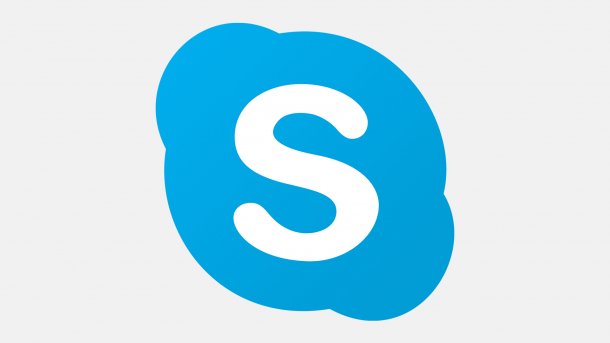
- Cornelia Möhring
Ein vergessenes Passwort kann oftmals zu einigen Problemen führen. Doch kein Grund zur Sorge: Wir helfen Ihnen weiter, wenn Sie sich nicht mehr an Ihr Skype Kennwort erinnern können. Folgen Sie einfach unserer Schritt-für-Schritt-Anleitung.
Skype Passwort resetten - so klappt's
Folgen Sie unserer Schritt-für-Schritt-Anleitung oder schauen Sie sich die Kurzanleitung an.
Hinweis: Es ist egal, ob Sie die Browser-Version von Skype nutzen oder die Desktop- bzw. Smartphone-App. Die Anleitung funktioniert für alle Versionen gleich.
Skype Passwort vergessen (8 Bilder)
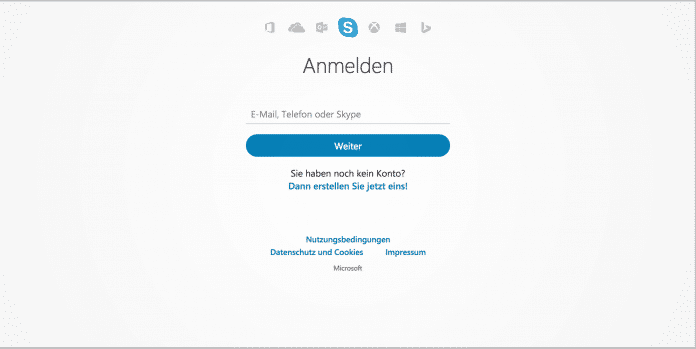
1. Schritt:
Hinweis: Sollten sich Probleme bei der Wiederherstellung ergeben, kann über diese Website der Skype-Support kontaktiert werden. Dort wird Ihnen bei Problemen weitergeholfen. Sie haben Probleme beim Merken von Passwörtern? Da hilft ein Passwort-Manager: so verwalten Sie Ihre Passwörter.
Kurzanleitung
- Rufen Sie die Skype-Website auf. Gehen Sie mit der Maus oben rechts auf "Anmelden" und klicken Sie dann im Dropdown-Menü auf "Skype online nutzen". Wenn Sie die Desktop- oder Smartphone-Version nutzen, müssen Sie diese lediglich starten.
- Geben Sie im Anmelden-Fenster Ihre benutzte E-Mailadresse, Telefonnummer oder Ihren Skype-Namen an. Klicken Sie dann auf "Weiter".
- Klicken Sie im nächsten Schritt auf "Ich habe mein Kennwort vergessen.".
- Wählen Sie dann die oberste Option "Ich habe mein Kennwort vergessen." aus und bestätigen Sie mit "Weiter".
- Geben Sie unten den abgebildeten Code ein. Klicken Sie dann auf "Weiter".
- Nun können Sie auswählen, auf welche Weise Sie den Bestätigungscode erhalten wollen. Dieser kann entweder an die verknüpfte E-Mail-Adresse gesendet, per SMS an eine angegebene Telefonnummer verschickt oder Ihnen telefonisch mitgeteilt werden. Entscheiden Sie sich für eine Variante und klicken Sie dann auf "Weiter". Der Code sollte nun auf die gewählte Methode bei Ihnen eintreffen.
- Geben Sie nun im nächsten Fenster den Code ein und klicken Sie im Anschluss auf "Weiter".
- Jetzt können Sie Ihr Passwort zurücksetzen. Geben Sie ein neues Passwort zwei Mal ein und bestätigen Sie mit "Weiter". Hier zeigen wir Ihnen, wie Sie ein sicheres Passwort finden können.
- Nun können Sie sich mit Ihrem neuen Skype Kennwort wieder in Ihren Skype Account einloggen.
(como)